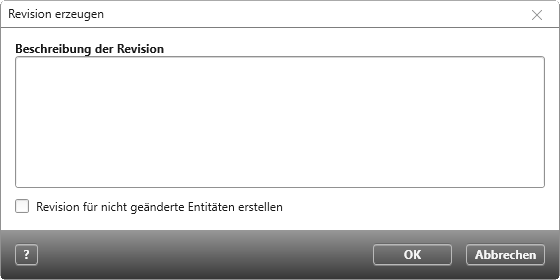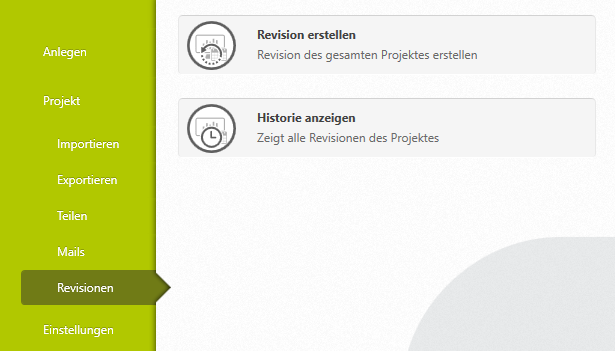Revisionen manuell erstellen
Revisionen können manuell zu jedem beliebigen Zeitpunkt erstellt werden. Beim Erstellen einer Revision, ist es möglich eine Beschreibung anzugeben oder per Option zu bestimmen, dass auch in Beziehung stehende Elemente einen Revisionseintrag erhalten. Revisionen können nicht gelöscht werden.
Revisionen zu einem Element erstellen
Im Kontextmenü von Projektelementen finden Sie den Befehl, um Revisionen zu erstellen. Revisionen kann jeder Benutzer erstellen.
- Wählen Sie über das Kontextmenü den Befehl Revisionen bearbeiten/ Revision anlegen.
Geben Sie im Beschreibungsfeld an, warum Sie diese Revision erzeugen. Damit gewinnen Sie die Möglichkeit, auf einen inhaltlich definierten und nicht nur durch das Datum des Anlegens gekennzeichneten, älteren Stand einer Datei zurückzukehren, falls Sie Ihre Änderungen im Nachhinein wieder verwerfen möchten.
- Bestätigen Sie den Folgedialog mit OK.
Revisionen für unveränderte Kindelemente erstellen
Wenn Sie Revisionen für ein bestimmtes Element erstellen, das außerdem mit anderen Projektelementen in Beziehung steht oder untergeordnete Elemente enthält (z.B. Package), dann können Sie bestimmen, dass zu diesen Elementen ebenfalls ein Revisionseintrag erstellt werden soll, wenn diese sich zwischenzeitlich (seit der letzten Revision) nicht geändert haben.
- Wählen Sie über das Kontextmenü den Befehl Revisionen bearbeiten/ Revision anlegen.
- Markieren Sie die Option Revision für nicht geänderte Entitäten erstellen.
- Bestätigen Sie den Folgedialog mit OK.
Projektrevisionen erstellen (ab Version 6.3)
Projektrevisionen werden über das Backstage-Menü angelegt. Wenn Sie Projektrevisionen erstellen, erhalten alle Projektelemente (Anforderungen, Testfälle etc.) in ihrer Historie ebenfalls einen Eintrag. Ausgenommen sind Elemente, die sich seit der letzten Revision nicht geändert haben. Möchten Sie, dass alle – also auch unveränderte Elemente – einen Eintrag bekommen, markieren Sie im Dialog Revision erzeugen die Option Revision für nicht geänderte Entitäten erstellen.
- Öffnen Sie das Projekt und wählen im Backstage-Menü den Befehl Projekt/ Revisionen/ Revision erstellen.
- Im Folgedialog können Sie eine kurze Beschreibung eingeben. (z.B. warum die Revision erstellt wurde)
- Bestätigen Sie den Dialog mit OK.
Das Erstellen der Revision wird mit einer Meldung in der Ausgabe abgeschlossen.